 Si has instalado Windows 8 desde cero (un dvd o usb) y al ir a activarlo con tu clave de actualización comprada legalmente te has encontrado con este error.
Si has instalado Windows 8 desde cero (un dvd o usb) y al ir a activarlo con tu clave de actualización comprada legalmente te has encontrado con este error.
The following failure occurred while trying to use the product key:
Code:
0xC004F061Description:
The Software Licensing Service determined that this specified product key can only be used for upgrading, not for clean installs.
No te preocupes en demasía, con estos sencillos pasos puedes activar de nuevo tu Windows 8.
Nos vamos a la lupa que sale al acercar el raton a una de las esquinas de la derecha de la pantalla y escribimos
REGEDIT
Nos solicitará permiso para continuar. Lo aceptamos
Navegamos hasta:
HKEY_LOCAL_MACHINE/Software/Microsoft/Windows/CurrentVersion/Setup/OOBE/
Y cambiamos MediaBootInstall de 1 (como estaba) a 0
Ahora nos volvemos a ir a la Lupa de busqueda y escribimos cmd (sin llegar a darle a intro) en los resultados nos ponemos encima de cmd y pulsamos el boton derecho del ratón. Abajo salen varias opciones, pulsamos sobre ejecutar como administrador. Se nos abre un terminal y escribimos
slmgr /rearm
Pulsamos enter y reiniciamos el equipo.
Ahora volvemos a intentar activar el equipo con nuestra clave de actualización y no debería darnos problemas. (en mi caso no tuve que volver a meter la clave, se activo directamente al reiniciar)
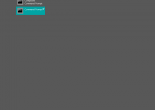
Don´t work for me, I´m installing an upgrade Win 8 64 Bits license as a new. Under Parallels 9 creating a virtual Machine, I edit the registry very well but when I go to cmd window and type slmgr /rearm gives me an error:
Windows Scrip Host
Error: 0xC004F025 Acceso denegado: la accion solicitada requiere privilegios elevados
(I´m installing in Spanish, Mac OS, Parallels Desktop 9 and Windows 8 Pro 65Bits, my error message is in Spanish)
A mi me funcionó a la perfección.
Mil Gracias!
Genial, a mi me funciono, muchas gracias!!! en verdad me has caido del cielo!! Andube busque y busque y nomas no hallaba nada hasta que te encontre en Google! GRACIAS!
Saludos, sigue asi!
Gracias! Pensaba que ya no podría activar el Windows… Un saludo desde Barcelona.
Sois la Hostia! 😀
Gracia, me sirvió 🙂
Your enthusiasm for this theme is contagious, I’m motivated to learn more.
This was such a wonderful read! Thanks for sharing your perspectives.
zwg9mq